Forró kulcsok adobe auditionban (rajongók!) - mesterkurzusok - a zenészek számára
HELLO!
Ma beszélni fogok a Super-optimális dologról az Adobe Auditionban: "HOT KEYS".
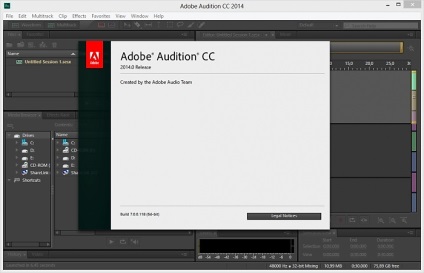
Kétségtelen, hogy a gyorsgombok használata bármely programban a munkát kényelmesebbé és gyorsabbá teszi. Ezenkívül általában, ha egy személy gyorsbillentyűket használ a munkavégzés során, ez azt jelzi, hogy jól ismeri a programot, illesztheti interfészét, eltávolíthatja a kevésbé használt elemeket, vagy billentyűparancsokkal vehet igénybe.
Tehát ma arról fogunk beszélni, hogy milyen gyorsbillentyűket használnak az Adobe Audition programban alapértelmezés szerint, melyeket testreszabhatóak és hol vannak beállítva.
Általában, ha a programot először betöltötte a Szerkesztés ablak, az eszközök legfelsõ sora nem teljes, szabály szerint egyetlen. Először javasoljuk, hogy az összes eszközt hozzáadja a felső panelhez, amelyet a Nézet eszköztárakban végez. Ha vizuális ismereteket szeretne látni velük, jelölje be az Eszköztárak összes menüpontját. Ennek eredményeként olyan képet kell kinéznie, mint ez a kép.
Az eszköztár egyes gombjainak tulajdonságai kísérletileg meghatározhatók a gomb megnyomásával és megnyomásával. Az igazság az, ha ezt az audiofájlt betöltik a programba, különben a legtöbb eszköz inaktív lesz.
Később, amikor tudod, hogy mely eszközök felelősek azért, hogy mit, és milyen gyorsgombokkal hívják őket, eltávolíthatja őket ugyanabban a View-eszköztárakban, ezzel megtakarítva a munkaterület egy részét.
Tehát az Adobe Audition gyorsbillentyűi. Az angol billentyűzet bekapcsolásakor működnek.
Alt + 2 - hívja a programkeverőt (a multitrack ablakban)
Alt + 3 - a munkamenet tulajdonságainak exportálása (tempó, méretbeállítások)
Alt + 4 - a track tulajdonságablaka (a többsoros ablakban)
Alt + 5 sávos equalizer ablak (multitrack ablakban)
A fájlkiválasztás Alt + 6 - tulajdonságablakja (a többnyelvű ablakban)
Alt + 7 - függőlegesen növeli a Szerkesztés munkaablakot, átmenetileg elrejti a kimeneti figyelő panelet. Nem tudom, hogy ez milyen kényelmes, hiszen mindig fontos a jel, bár a fájlok zajtól való tisztításakor lehetséges - valószínűleg ezt a kombinációt használhatja.
Az Alt + 8 címkék ablakát hívja fel.
Az Alt + 9 egy hasznos billentyűkombináció, amely kiterjeszti a Szerkesztés munkaablakot, és átmenetileg elrejti a bal oldali oldalt a Fájlok, Effektusok lapon
F1 - súgó és segítség ablak
F4 - alkalmazásbeállítások ablak
F8 - felveszi a jelet
F9 - a hang hullámképét spektrogramrá alakítja
F10 - a felvétel során a kártya mikrofon bemenetének zajszintjét mutatja
F11 - Megnyit egy párbeszédpanelt a fájl konvertálásához a mintavételezési sebesség és a bitsebesség alapján.
F12 - váltás multitrack és ablakok szerkesztése között
L - gyorsan mozgassa vissza a kurzort jobbra.
J - gyorsan mozgassa vissza a kurzort balra.
Alt + K - párbeszédablak a gyorsbillentyűk beállításához. Itt konfigurálhat bármilyen funkciót, hívja a plug-ineket a gyorsgombokkal. Ez talán a legalapvetőbb dolog, amit tudnia kell, annak érdekében, hogy a gyorsbillentyűket az ízlése szerint programozza.
Például a zaj kiküszöböléséhez gyakran kell használni az X-zajot a Waves csomagból. Megtalálható (ha a Waves csatlakoztatva van, lásd a "Plug-inek az Adobe Auditionban" c. Részt) a főmenü Hatások vagy a program bal oldali oldali Effektusok lapján. Azonban gyakori használat esetén ez az eljárás időt vesz igénybe. Sokkal kényelmesebb erre, ha billentyűzetet rendel hozzá a plugin meghívásához. Ezután a plugint egy kattintással fogják hívni.
Ehhez nyomja meg az Alt + K billentyűkombinációt, keresse meg a gyorsbillentyűk beállításait, keresse meg a szükséges bővítményt, adja hozzá a megfelelő billentyűparancsot a gyorsbillentyű ablakában, kattintson az OK gombra, és ellenőrizze, hogy működik-e. Minden egyszerű és kényelmes.
A gyorsbillentyűk hasznosak, ha egyáltalán gyors hozzáférést igényel a pluginhez. Ha készenléti beállításokat használ, egy bizonyos feldolgozási sablont használ, akkor érdemes használni a FavOrites részt a munkában, amellyel egyetlen kattintással feldolgozhatja a fájlt a megadott beállításokkal.

JÓ LUCK ÉS GYORS MUNKA!
Csak regisztrált felhasználók hagyhatnak üzenetet